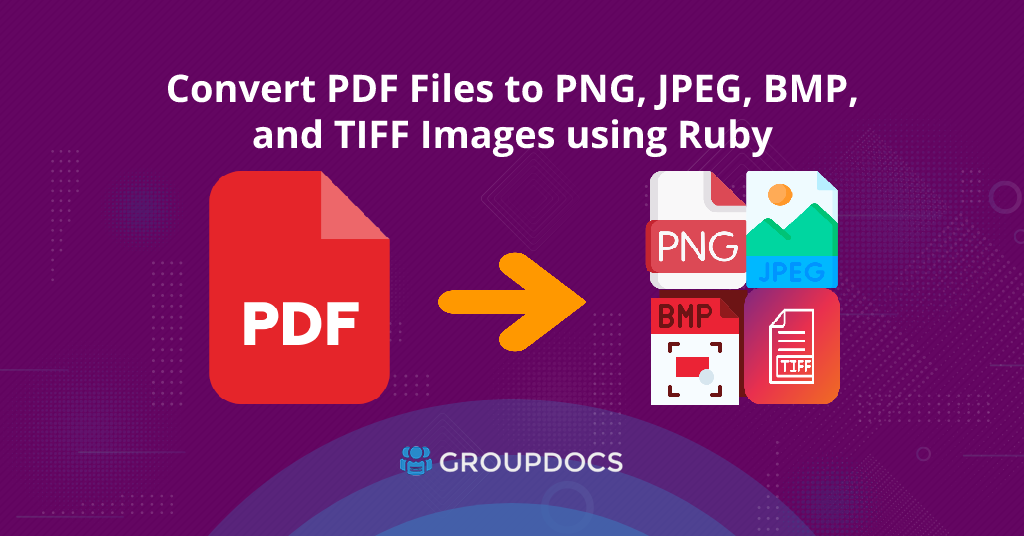
Ruby를 사용하여 PDF 파일을 PNG, JPEG, BMP 및 TIFF 이미지로 변환하는 방법
PDF 파일은 매우 유용하며 문서 저장을 위한 다양한 유형의 데이터 대신 사용할 수 있습니다. 그러나 경우에 따라 PDF 파일을 다른 파일 형식으로 변환해야 합니다. 이러한 경우 이 기사에서는 PDF 파일을 널리 사용되는 이미지 형식으로 변환하는 방법을 다룹니다. 특히 Ruby를 사용하여 PDF 파일을 PNG, JPEG, BMP 및 TIFF 이미지로 변환하는 방법을 배웁니다. 당사의 이미지 변환기는 다른 많은 PDF-이미지 변환기보다 더 나은 이미지 품질을 제공합니다.
이 문서에서는 다음 항목을 다룹니다.
- 이미지 변환기 API에 대한 PDF 문서 – 설치
- Ruby에서 PDF 문서를 PNG 이미지로 변환하는 방법
- Ruby에서 PDF 파일을 JPEG 이미지 형식으로 변환하는 방법
- Ruby에서 REST API를 사용하여 PDF를 BMP로 변환
- Ruby에서 PDF 문서를 TIFF 형식으로 변환
이미지 변환기 API에 대한 PDF 문서 – 설치
PNG, JPEG, BMP 및 TIFF 이미지를 Ruby로 변환하기 위해 [GroupDocs.Conversion Cloud API의 Ruby SDK][를 사용합니다. 10]. 콘솔에서 다음 명령을 사용하여 설치할 수 있습니다.
gem install groupdocs_conversion_cloud
먼저 아래 언급된 단계를 따르기 전에 대시보드에서 클라이언트 ID와 암호를 가져옵니다. ID와 시크릿이 있으면 아래와 같이 애플리케이션에 아래 코드를 추가합니다.
# http://api.groupdocs.cloud에 대한 Ruby 애플리케이션에서 gem을 로드합니다.
require 'groupdocs_conversion_cloud'
# 무료 등록 후 https://dashboard.groupdocs.cloud에서 client_id 및 client_secret을 받으십시오.
@app_sid = "xxxxxxx-xxxx-xxxx-xxxx-xxxxxxxxxxxx"
@app_key = "xxxxxxxxxxxxxxxxxxxxxxxxxxxxxxxxxxx"
@storage_name = "Default-Storage"
Ruby에서 PDF 문서를 PNG 이미지로 변환하는 방법
아래 단계에 따라 프로그래밍 방식으로 PDF를 PNG 형식으로 변환할 수 있습니다. 먼저 다음 코드 샘플을 사용하여 PDF 문서를 클라우드에 업로드해야 합니다. 결과적으로 업로드된 파일은 클라우드 대시보드의 파일 섹션에서 사용할 수 있습니다.
- ConvertApi의 인스턴스를 만듭니다.
- 다음으로 ConvertSettings의 인스턴스를 만듭니다.
- 그런 다음 저장소 이름과 pdf 파일 경로를 설정합니다.
- 또한 출력 이미지 형식으로 “png"를 설정하십시오.
- PdfLoadOptions 인스턴스 만들기
- pdf 파일 암호 및 load\options 설정
- PngConvertOptions의 인스턴스 생성
- 그레이스케일, from\page, pages\count, quality, rotate\angle 및 use\pdf 값을 정의합니다.
- convertOptions를 설정으로 설정
- 이제 출력 파일 경로를 제공하십시오.
- 그런 다음 ConvertSettings를 인수로 사용하여 ConvertDocumentRequest를 생성합니다.
- 마지막으로 ConvertDocumentRequest와 함께 ConvertApi.convert\document() 메서드를 호출하여 변환된 파일을 저장합니다.
다음 코드 예제는 Ruby에서 REST API를 사용하여 PDF를 PNG 형식으로 변환하는 방법을 보여줍니다.
# REST API를 사용하여 pdf를 png로 변환하는 방법
# 변환 API의 인스턴스 가져오기
@apiInstance = GroupDocsConversionCloud::ConvertApi.from_keys(@app_sid, @app_key)
# 변환 설정의 인스턴스 만들기
@settings = GroupDocsConversionCloud::ConvertSettings.new()
@settings.storage_name = @storage_name
@settings.file_path = "pdf-to-images/test-file.pdf"
@settings.format = "png"
# PDF LoadOptions 설정 및 생성
@loadOptions = GroupDocsConversionCloud::PdfLoadOptions.new()
@loadOptions.password = "password"
@settings.load_options = @loadOptions
@convertOptions = GroupDocsConversionCloud::PngConvertOptions.new()
@convertOptions.grayscale = true
@convertOptions.from_page = 1
@convertOptions.pages_count = 1
@convertOptions.quality = 100
@convertOptions.rotate_angle = 90
@convertOptions.use_pdf = false
@settings.convert_options = @convertOptions
@settings.output_path = "pdf-to-images"
@request = GroupDocsConversionCloud::ConvertDocumentRequest.new(@settings)
@response = @apiInstance.convert_document(@request)
puts("PDF file successfully converted to png file format. " + (@response).to_s)
위의 코드 샘플은 변환된 PNG 파일을 클라우드에 저장합니다. 애플리케이션에 download file 코드를 추가하여 다운로드할 수도 있습니다.
Ruby에서 PDF 파일을 JPEG 이미지 형식으로 변환하는 방법
아래 단계에 따라 프로그래밍 방식으로 PDF를 JPEG 형식으로 변환할 수 있습니다.
- 먼저 ConvertApi의 인스턴스를 만듭니다.
- 다음으로 ConvertSettings의 인스턴스를 만듭니다.
- 그런 다음 pdf 파일 경로와 저장 이름을 설정하십시오.
- 또한 출력 이미지 형식으로 “jpeg"를 지정하십시오.
- PdfLoadOptions 인스턴스 만들기
- pdf 파일 암호 및 load\options 설정
- JpegConvertOptions의 인스턴스 생성
- 그레이스케일, from\page, pages\count, quality, rotate\angle 및 use\pdf 값을 정의합니다. etc
- convertOptions를 설정으로 설정
- 이제 출력 파일 경로를 제공하십시오.
- 그런 다음 ConvertSettings를 인수로 사용하여 ConvertDocumentRequest를 생성합니다.
- 마지막으로 ConvertDocumentRequest와 함께 ConvertApi.convert\document() 메서드를 호출하여 변환된 파일을 저장합니다.
다음 코드 샘플은 Ruby에서 REST API를 사용하여 PDF 문서를 JPEG 이미지로 변환하는 방법을 보여줍니다.
# REST API를 사용하여 pdf 문서를 jpeg 이미지로 변환하는 방법
# Convert API의 인스턴스 가져오기
@apiInstance = GroupDocsConversionCloud::ConvertApi.from_keys(@app_sid, @app_key)
# 변환 설정 초기화 및 설정
@settings = GroupDocsConversionCloud::ConvertSettings.new()
@settings.storage_name = @storage_name
@settings.file_path = "pdf-to-images/test-file.pdf"
@settings.format = "jpeg"
# PDF 로드 옵션 설정
@loadOptions = GroupDocsConversionCloud::PdfLoadOptions.new()
@loadOptions.password = "password"
@settings.load_options = @loadOptions
@convertOptions = GroupDocsConversionCloud::JpegConvertOptions.new()
@convertOptions.grayscale = true
@convertOptions.from_page = 1
@convertOptions.pages_count = 1
@convertOptions.quality = 100
@convertOptions.rotate_angle = 90
@convertOptions.use_pdf = false
@settings.convert_options = @convertOptions
@settings.output_path = "pdf-to-images"
@request = GroupDocsConversionCloud::ConvertDocumentRequest.new(@settings)
# bmp 파일 형식으로 변환
@result = @apiInstance.convert_document(@request)
puts("Successfully converted PDF to jpeg image. " + (@result).to_s)
Ruby에서 REST API를 사용하여 PDF를 BMP로 변환
아래 단계에 따라 프로그래밍 방식으로 고급 설정을 사용하여 PDF를 BMP 형식으로 변환할 수 있습니다.
- ConvertApi 인스턴스 만들기
- 그런 다음 ConvertSettings의 인스턴스를 만듭니다.
- 또한 저장소 이름과 pdf 파일 경로를 설정합니다.
- 출력 이미지 형식으로 “bmp” 설정
- PdfLoadOptions 인스턴스 만들기
- pdf 파일 암호 및 load\options 설정
- BmpConvertOptions의 인스턴스 생성
- from\page 및 pages\count 값 정의
- convertOptions를 설정으로 설정
- 이제 출력 파일 경로를 제공하십시오.
- 그런 다음 ConvertSettings를 인수로 사용하여 ConvertDocumentRequest를 생성합니다.
- 마지막으로 ConvertDocumentRequest와 함께 ConvertApi.convert\document() 메서드를 호출하여 변환된 파일을 저장합니다.
다음 코드 예제는 고급 변환 옵션을 사용하여 PDF를 BMP 이미지로 변환하는 방법을 보여줍니다.
# 고급 옵션 REST API를 사용하여 pdf를 bmp로 변환하는 방법
# Convert API의 인스턴스 가져오기
@apiInstance = GroupDocsConversionCloud::ConvertApi.from_keys(@app_sid, @app_key)
# bmp 형식 변환 설정 초기화
@settings = GroupDocsConversionCloud::ConvertSettings.new
@settings.storage_name = @storage_name
@settings.file_path = "pdf-to-images/test-file.pdf"
@settings.format = "bmp"
# PDF 로드 옵션 설정
@loadOptions = GroupDocsConversionCloud::PdfLoadOptions.new()
@loadOptions.password = "password"
@settings.load_options = @loadOptions
# Bmp 변환 옵션 설정
@convertOptions = GroupDocsConversionCloud::BmpConvertOptions.new
@convertOptions.from_page = 1
@convertOptions.pages_count = 2
@convertOptions.use_pdf = false
@convertOptions.rotate_angle = 90
@settings.convert_options = @convertOptions
@settings.output_path = "pdf-to-images"
@request = GroupDocsConversionCloud::ConvertDocumentRequest.new(@settings)
# bmp 파일 형식으로 변환
@response = @apiInstance.convert_document(@request)
puts("Successfully converted PDF to bmp format. " + (@response).to_s)
Ruby에서 PDF 문서를 TIFF 형식으로 변환
아래 단계에 따라 프로그래밍 방식으로 PDF를 TIFF로 변환할 수 있습니다.
- ConvertApi 인스턴스 만들기
- 다음으로 ConvertSettings의 인스턴스를 만듭니다.
- 그런 다음 pdf 파일 경로와 저장 이름을 설정하십시오.
- 또한 출력 이미지 형식으로 “tiff"를 설정하십시오.
- PdfLoadOptions 인스턴스 만들기
- pdf 파일 암호 및 load\options 설정
- TiffConvertOptions의 인스턴스 생성
- 그레이스케일, from\page, pages\count, quality, rotate\angle 및 use\pdf 값을 정의합니다.
- convertOptions를 설정으로 설정
- 이제 출력 파일 경로를 제공하십시오.
- 그런 다음 ConvertSettings를 인수로 사용하여 ConvertDocumentRequest를 생성합니다.
- 마지막으로 ConvertDocumentRequest와 함께 ConvertApi.convert\document() 메서드를 호출하여 변환된 파일을 저장합니다.
다음 코드 샘플은 Ruby에서 REST API를 사용하여 PDF를 TIFF 파일로 변환하는 방법을 보여줍니다. 앞에서 언급한 단계에 따라 파일을 업로드하십시오.
# REST API를 사용하여 pdf를 tiff로 변환하는 방법
# Convert API의 인스턴스 가져오기
@apiInstance = GroupDocsConversionCloud::ConvertApi.from_keys(@app_sid, @app_key)
# 변환 설정 초기화
@settings = GroupDocsConversionCloud::ConvertSettings.new()
@settings.storage_name = @storage_name
@settings.file_path = "pdf-to-images/test-file.pdf"
@settings.format = "tiff"
# PDF 로드 옵션 설정
@loadOptions = GroupDocsConversionCloud::PdfLoadOptions.new()
@loadOptions.password = "password"
@settings.load_options = @loadOptions
@convertOptions = GroupDocsConversionCloud::TiffConvertOptions.new()
@convertOptions.from_page = 1
@convertOptions.pages_count = 1
@convertOptions.rotate_angle = 90
@convertOptions.grayscale = true
# 참이면 입력이 먼저 PDF로 변환된 다음 원하는 형식으로 변환됩니다.
@convertOptions.use_pdf = false
@settings.convert_options = @convertOptions
@settings.output_path = "pdf-to-images"
@request = GroupDocsConversionCloud::ConvertDocumentRequest.new(@settings)
# tiff 파일 형식으로 변환
@result = @apiInstance.convert_document(@request)
puts("Successfully converted PDF to tiff format. " + (@result).to_s)
무료 온라인 PDF-이미지 변환기
위의 API https://products.aspose.app/pdf/convert-pdf-to-image를 사용하여 개발된 다음 무료 온라인 PNG, JPEG, BMP 및 TIFF 이미지 변환 도구를 사용해 보십시오.
결론
이 문서에서는 다음 방법을 배웠습니다.
- Ruby에서 REST API를 사용하여 PDF 파일을 PNG 형식으로 변환
- Ruby에서 PDF 문서를 JPEG 이미지 형식으로 변환
- Ruby에서 REST API를 사용하여 PDF 문서를 BMP로 변환
- Ruby에서 PDF 파일을 TIFF 파일 형식으로 변환
문서를 사용하여 GroupDocs.Conversion Cloud API에 대해 자세히 알아볼 수 있습니다. 또한 브라우저를 통해 직접 API를 시각화하고 상호 작용할 수 있는 API 참조 섹션을 제공합니다.
질문하기
PDF를 이미지로 변환하는 방법에 대해 궁금한 점이 있으면 포럼에서 언제든지 문의해 주세요.